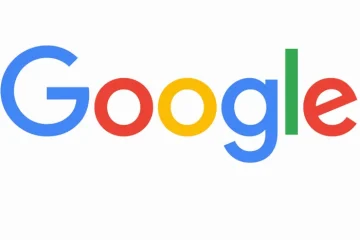Nếu bạn gặp sự cố khi sử dụng các phím nhỏ trên bàn phím iPhone, có một số phương pháp đơn giản để làm cho chúng lớn hơn và cải thiện khả năng hiển thị, đảm bảo trải nghiệm gõ thoải mái hơn.
Apple không cung cấp nút hoặc thanh trượt rõ ràng để điều chỉnh kích thước bàn phím iOS. Tuy nhiên, bằng cách điều chỉnh một vài cài đặt hệ thống hoặc sử dụng ứng dụng của bên thứ ba, bạn có thể phóng to bàn phím trên màn hình và đảm bảo việc nhìn từng phím và nhập dễ dàng hơn mà không làm căng mắt hay điều chỉnh kính.
Thay đổi này rõ ràng là hữu ích hơn cho những người có vấn đề về thị lực và bất kỳ ai không thể nhấn chính xác các phím ảo nhỏ.
1. Làm đậm bàn phím của bạn
Bật văn bản đậm sẽ làm cho các phím này dày hơn và tối hơn, do đó dễ nhìn hơn. Đây là ảnh chụp màn hình trước và sau:
Để bật văn bản in đậm trên toàn hệ thống:
Đi tới Cài đặt của iPhone và nhấn vào Màn hình & Độ sáng. Bật Văn bản đậm.
2. Luôn hiển thị các phím CHỮ HOA trên bàn phím
Tất cả các phím của bàn phím iPhone chuyển đổi giữa việc hiển thị chữ thường (a, b, c) và chữ hoa (A, B, C) tùy thuộc vào cài đặt caps lock mà bạn sử dụng khi nhập. Để làm nổi bật nhận dạng của từng phím, bạn có thể định cấu hình iPhone của mình để luôn hiển thị các phím viết hoa. Điều này sẽ làm cho nó trông giống như một bàn phím vật lý với tất cả các phím được in hoa.
Đó chỉ là một sự thay đổi về mặt hình ảnh. Rõ ràng là bạn có thể nhập chữ thường khi bật cài đặt này.
Dưới đây là hình thức bàn phím của bạn:
Thực hiện các bước sau để chỉ hiển thị các phím chữ hoa trên bàn phím iPhone của bạn:
Mở ứng dụng Cài đặt và nhấn Trợ năng. Nhấn vào Bàn phím. Tắt khóa chuyển cho Hiển thị các phím chữ thường.
3. Sử dụng Văn bản Lớn hơn trên toàn hệ thống
Bạn có thể nhanh chóng đặt iPhone của mình sử dụng văn bản lớn hơn một chút và các thành phần được thu phóng trong toàn bộ hệ điều hành. Khi bạn làm điều này, chiều cao tổng thể của bàn phím iOS cũng tăng lên cùng với mọi thứ khác. Đây là giao diện của nó:
Hãy làm theo các bước sau để bật tính năng thu phóng màn hình cho iPhone của bạn:
Mở ứng dụng Cài đặt. Nhấn vào Màn hình & Độ sáng. Cuộn xuống dưới cùng và nhấn vào Hiển thị thu phóng. Chọn Văn bản lớn hơn. Nhấn vào Xong từ trên cùng bên phải và xác nhận bằng cách nhấn vào Sử dụng Thu phóng.
4. Nhập ở chế độ ngang
Một trong những cách dễ nhất để làm cho bàn phím lớn hơn là nhập ở chế độ ngang.
Dưới đây là cách bạn có thể làm điều đó:
Mở iPhone Trung tâm điều khiển và nhấn vào nút xoay màn hình để biểu tượng của nó xuất hiện màu trắng (chứ không phải màu đỏ). Vào bên trong một ứng dụng như Ghi chú, Tin nhắn hoặc WhatsApp. Xoay iPhone của bạn ở chế độ nằm ngang và màn hình cũng sẽ xoay sang một bên. Bây giờ hãy bắt đầu nhập bằng bàn phím mở rộng.
5. Sử dụng kết hợp các cài đặt ở trên
Bạn không bị giới hạn chỉ làm theo một trong các đề xuất ở trên.
Bạn có thể sử dụng tất cả các phương pháp trên để có một bàn phím phù hợp lớn hơn, đậm hơn và hiển thị các phím chữ hoa lớn hơn theo cả hướng dọc và ngang.
6. Cài đặt và sử dụng ứng dụng bàn phím của bên thứ ba
Bạn có thể thử một số ứng dụng bàn phím của bên thứ ba nếu không có điều chỉnh nào ở trên để làm cho bàn phím iPhone nguyên bản của bạn lớn hơn.
Tất cả của tôi-các ứng dụng bàn phím iOS được yêu thích nhất thời gian qua là Microsoft SwiftKey và Google Gboard. Nhưng họ không có tùy chọn để tăng kích thước bàn phím ảo. Do đó, bạn sẽ phải sử dụng một trong những ứng dụng ít phổ biến hơn để có bàn phím lớn trên iPhone của mình.
Lưu ý: Có thể có những tác động về bảo mật khi sử dụng ứng dụng bàn phím của bên thứ ba.
Tuy nhiên, tôi đã thử một số ứng dụng có thêm bàn phím ảo trên màn hình lớn vào iPhone của bạn. Bạn có thể tải xuống miễn phí các ứng dụng này từ App Store, trải nghiệm thực tế, điều chỉnh cài đặt của chúng và chọn cài đặt phù hợp nhất với bạn.
Các bước để thiết lập tất cả các ứng dụng này là giống với bất kỳ bàn phím iPhone của bên thứ ba nào.
Dưới đây là bảy ứng dụng iPhone cung cấp bàn phím ảo lớn:
Viskey
Bàn phím này cũng có thể đọc mọi chữ cái mà bạn gõ.
Bàn phím Big Key
Kéo thanh trượt A để tăng kích thước phím trên bàn phím.
1C Keyboard Lite
Sử dụng tính năng này, bạn có thể thêm một bàn phím ảo khổng lồ bàn phím trên iPhone của bạn với các phím gần như hình tròn, giúp bạn nhìn và gõ bằng ngón tay mập.
Reboard
Khi nhập bằng bàn phím này, hãy nhấn vào phím cài đặt và sử dụng dấu cộng (+) nút để tăng kích thước bàn phím iPhone.
TuneKey
Tùy chọn’Trượt để điều chỉnh Kích thước phím‘của ứng dụng này cho phép bạn tùy chỉnh độ rộng của các phím trên bàn phím iPhone của mình.
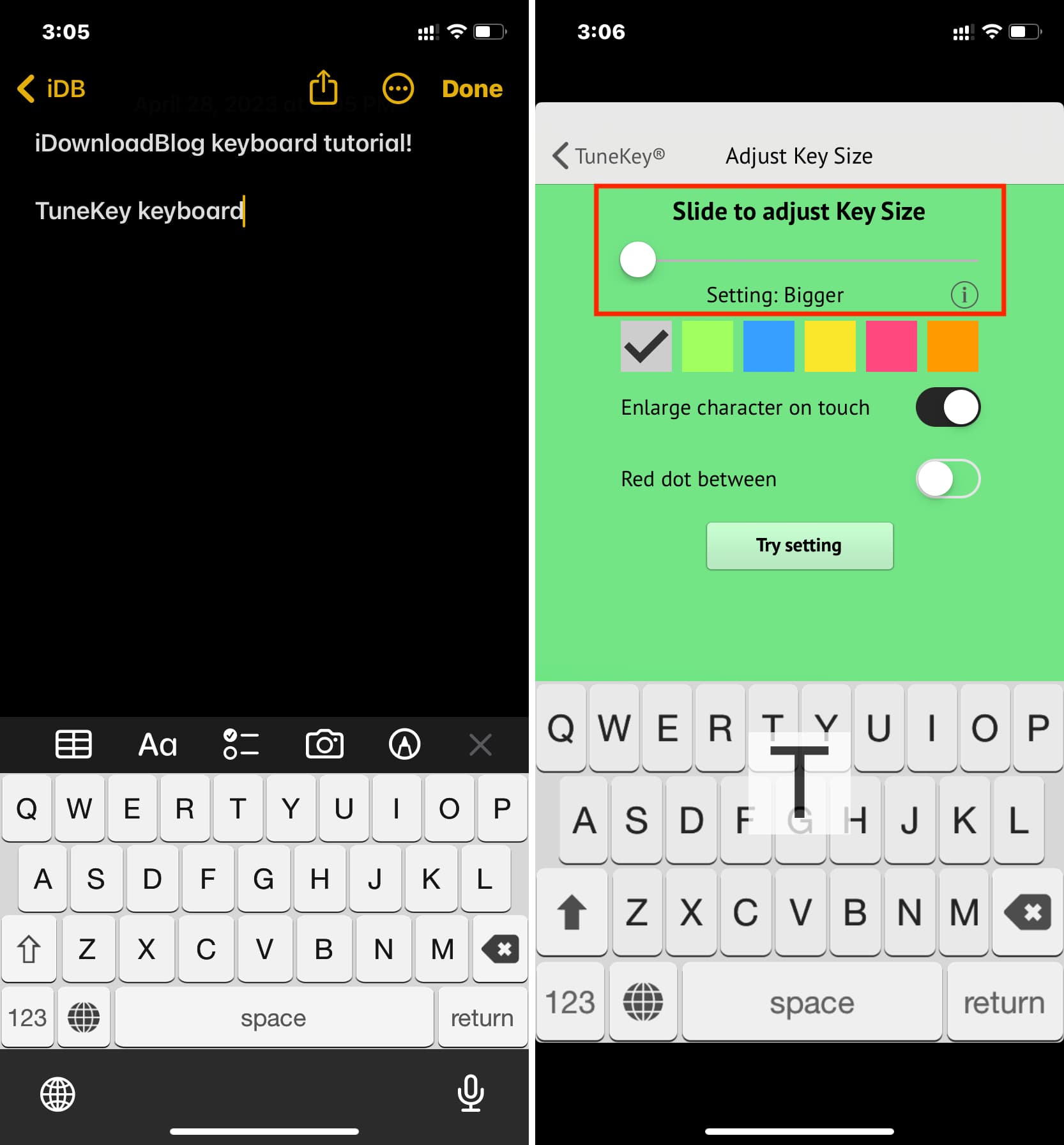
Typewise
Bàn phím lục giác do ứng dụng này cung cấp có vẻ lớn và có thể thu hút một số người.
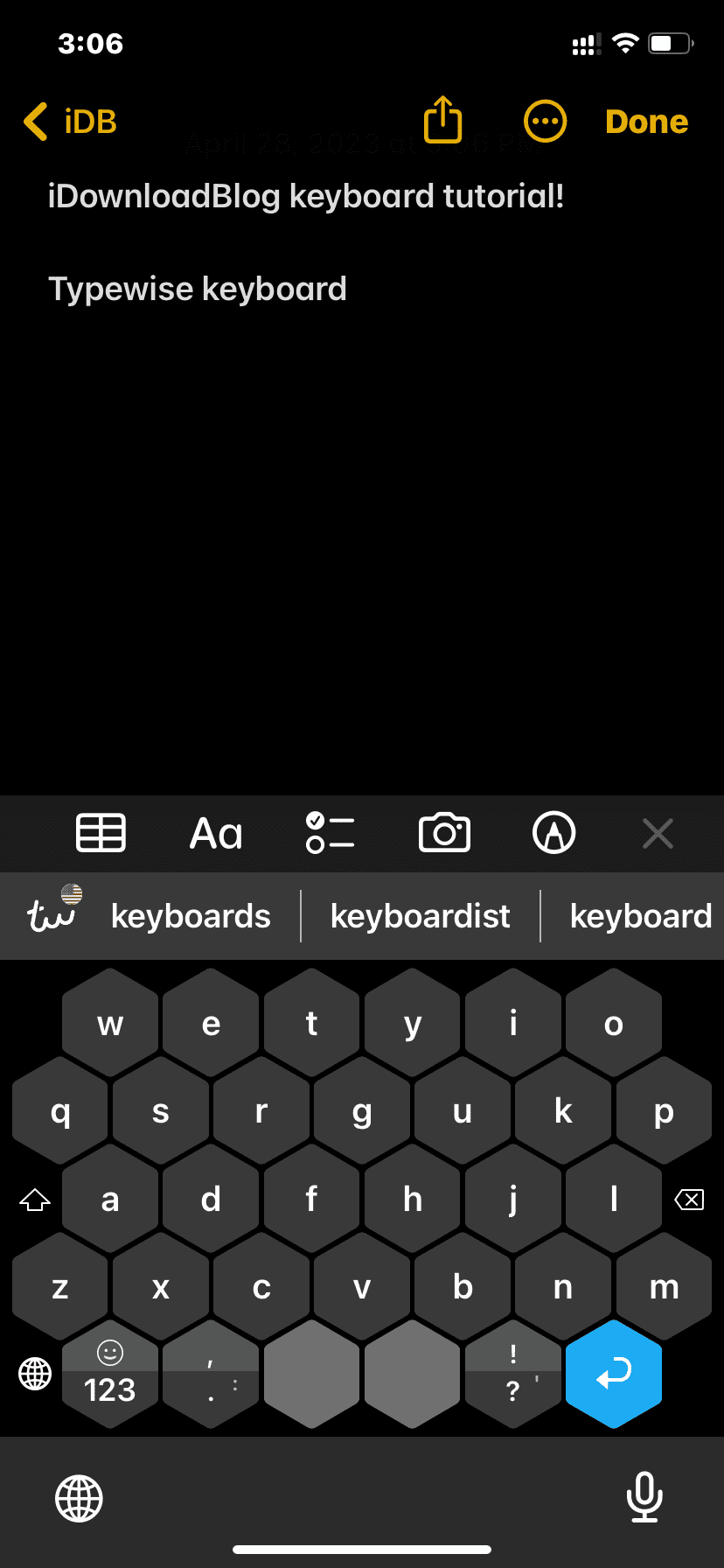
Bàn phím Type Nine – T9
Cuối cùng, nếu bạn hoặc một thành viên lớn tuổi trong gia đình như ông bà của bạn muốn sử dụng kiểu gõ T9 có ở khắp nơi trên điện thoại cũ, thì bạn có thể sử dụng ứng dụng Type Nine. Bạn cũng có thể phóng to bàn phím bằng cách nhấn vào biểu tượng menu ở dưới cùng bên trái và chọn Thay đổi kích thước.
7. Các đề xuất khác
Bên cạnh các tùy chọn trên, đây là một số điều bạn có thể làm để gõ thoải mái.
Nhận bàn phím thực
Bạn có thể ghép nối bàn phím thực với iPhone của bạn và sử dụng nó cho các phiên đánh máy dài hơn. Đây là hai tùy chọn được đánh giá cao từ Logitech:
Nâng cấp lên kiểu máy Plus hoặc Max
Vì những lý do rõ ràng, bàn phím của iPhone mini sẽ nhỏ hơn bàn phím của iPhone Plus hoặc iPhone iPhone Max. Vì vậy, nếu bạn liên tục gặp khó khăn khi nhập liệu, hãy cân nhắc mua một chiếc iPhone lớn hơn vào lần tới khi bạn quyết định chuyển đổi.
Nhập trên iPad
Ngay cả iPad mini (màn hình 8,3 inch) có bàn phím lớn hơn (và nhiều diện tích màn hình hơn) so với bất kỳ iPhone nào. Nếu viết nhiều ghi chú hoặc gửi nhiều tin nhắn mỗi ngày, bạn có thể làm tất cả những việc đó một cách thoải mái từ bàn phím lớn của iPad.
Các mẹo khác về bàn phím: